引言
在Windows 7操作系统中,更改IP地址是一项常见的网络配置操作。无论是为了连接新的网络,还是解决网络连接问题,正确设置IP地址都是至关重要的。本文将详细指导您如何在Windows 7中快速更改IP地址。
IP地址简介
什么是IP地址?
IP地址是互联网协议地址的简称,是分配给每个联网设备的唯一标识符。IP地址分为两种类型:IPv4和IPv6。IPv4是目前最常用的格式,由四组数字组成,每组数字在0到255之间。IPv6是新一代的协议,采用更长的地址格式,以支持更多设备。
为什么需要修改IP地址?
网络配置要求:某些网络需要特定的IP地址配置才能访问。
解决网络问题:有时,修改IP地址可以解决网络连接不稳定的问题。
网络冲突:当多个设备在同一网络中使用相同的IP地址时,会产生冲突,需要手动更改IP地址。
在Windows 7中更改IP地址
以下是在Windows 7中更改IP地址的详细步骤:
打开控制面板:点击“开始”菜单,搜索“控制面板”,并打开它。
进入网络和共享中心:在控制面板中,找到并点击“网络和共享中心”。
更改适配器设置:在网络和共享中心窗口左侧,点击“更改适配器设置”。
选择网络连接:在打开的窗口中,找到正在使用的网络连接(通常是“本地连接”或“无线网络连接”),右键点击,选择“属性”。
配置TCP/IP:
在弹出的属性窗口中,找到“Internet协议版本4(TCP/IPv4)”。
点击“属性”按钮。
手动设置IP地址:
在“Internet协议版本4(TCP/IPv4)属性”窗口中,选择“使用下面的IP地址”。
在“IP地址”栏中输入新的IP地址,确保它在默认网关的范围内。
在“子网掩码”栏中输入正确的子网掩码。
在“默认网关”栏中输入默认网关地址(通常是192.168.0.1或192.168.1.1)。
如果需要,可以在“DNS服务器地址”栏中输入DNS服务器地址。
确认更改:点击“确定”保存更改,并重新启动电脑以使更改生效。
总结
通过以上步骤,您可以在Windows 7中轻松更改IP地址。请确保在更改IP地址之前,您已经了解了网络配置的要求,以及如何正确设置IP地址、子网掩码和默认网关。